- Del 1: Hur man återställer kontakter på Android med Fonelab Android Data Recovery
- Del 2: Hur man återställer kontakter på Android från SIM-kort
- Del 3: Hur man återställer kontakter på Android från SD-kort
- Del 4: Hur man återställer kontakter på Android med Google Backup
- Del 5: Vanliga frågor om Återställ kontakter på Android
Återställ förlorade / raderade iPhone-data inklusive foton, kontakter, videor, filer, samtalslogg och mer data från ditt SD-kort eller enhet.
- Android slår inte på
- Död Android internminne
- Black Screen Samsung
- Vattenskadad Android
- Håll omstart av Samsung
- Fastnat på Samsung Logo
- Virusinfekterad Android
- Kraschad Android
- Lås upp Broken Screen Android
- WhatsApp Recovery för Broken Samsung
- Återställ SnapChat-bilder från Broken Android
- Fryst Android
5 sätt att återställa kontakter på Android
 Uppdaterad av Boey Wong / 01 dec 2021 09:15
Uppdaterad av Boey Wong / 01 dec 2021 09:15Kontakter och alla andra Android-datafiler, såsom mediafiler, dokument och andra, kan lagras på vilken Android-smarttelefon som helst, oavsett version, modell eller märke. Du kan enkelt spara data på den och, naturligtvis, radera den också. Men vad händer om du av misstag eller oavsiktligt raderade en kontakt från din Android-telefon på grund av felaktig hantering, oavsiktlig radering, enhetsfel/stöt, systemhaveri eller någon annan anledning? Så att titta på din smartphone kommer inte att hjälpa dig att lösa det här problemet. För att återställa dina borttagna kontakter måste du lägga ner lite arbete. På det sättet har den här artikeln lösningar för dig. Nedan finns guiden om hur du återställer kontakter på Android.
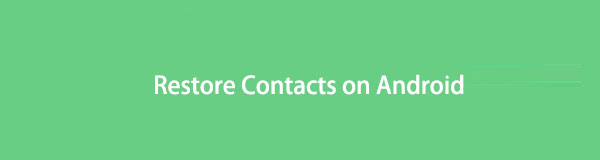

Guide Lista
- Del 1: Hur man återställer kontakter på Android med FoneLab Android Data Recovery
- Del 2: Hur man återställer kontakter på Android från SIM-kort
- Del 3: Hur man återställer kontakter på Android från SD-kort
- Del 4: Hur man återställer kontakter på Android med Google Backup
- Del 5: Vanliga frågor om Återställ kontakter på Android
Med FoneLab för Android kommer du att återställa förlorade / borttagna iPhone-data inklusive foton, kontakter, videor, filer, samtalslogg och mer data från ditt SD-kort eller enhet.
- Återställ foton, videor, kontakter, WhatsApp och mer data med lätthet.
- Förhandsgranska data innan återställning.
- Android-telefon- och SD-kortdata finns tillgängliga.
Del 1: Hur man återställer kontakter på Android med FoneLab Android Data Recovery
FoneLab Android Data Recovery är det perfekta verktyget för att möta och överträffa förväntningarna på din uppgift om du vill återställa kontakter på din Android-enhet på ett problemfritt och bekvämt sätt. Detta sakkunnigt utformade program är nästan en allt-i-ett-lösning för att återställa raderade eller förlorade data från Android-telefoner, SD-kort eller SIM-kort i valfritt format. Dessutom fungerar det med ett stort antal Android-märken, modeller och versioner. Vad som är trevligt är att du kan förhandsgranska din Android-data innan du återställer den, så att du kan återställa den selektivt. Det bästa är att även om du gör en säkerhetskopia innan du tar bort dina kontakter, kan du snabbt återställa dem med det här programmet. Nu när vi har täckt grunderna, låt oss gå vidare till hur man använder det.
Steg för hur man återställer kontakter på Android med FoneLab Android Data Recovery:
steg 1Ladda först ner FoneLab Android Data Recovery och installera det sedan på din dator. Vid installationen öppnas den automatiskt. Om inte, dubbelklicka helt enkelt på ikonen på skrivbordet.

steg 2Använd en USB-laddningssladd och anslut din Android-telefon till datorn. För att undvika avbrott under återställningsprocessen, se till att den är ordentligt ansluten. Vänta tills programmet känner igen din enhet innan du följer instruktionerna i popup-fönstret.
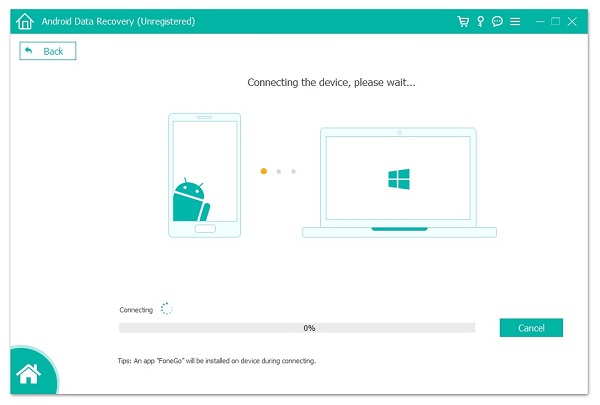
steg 3Klicka på Android Data Recovery i huvudgränssnittet. Vänta tills programmet upptäcker din enhet. Efter det väljer du de data som du vill återställa. I vårt fall, markera Kontakter under Kontakter och Meddelanden, klicka sedan på Nästa-knappen i den nedre delen av fönstret.
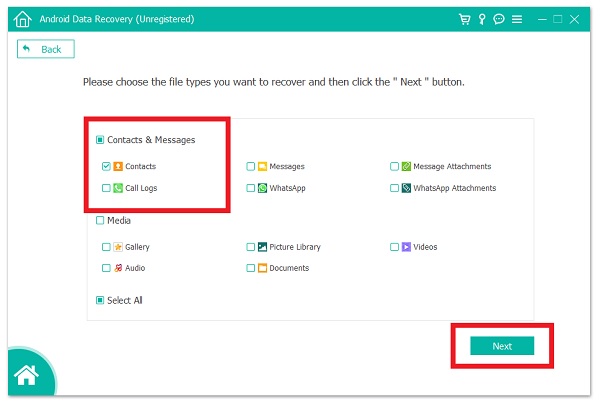
steg 4Slutligen, vänta på att data laddas in i programmet. När du är klar visar programmet alla dina kontakter. Växla helt enkelt på knappen i den övre vänstra delen av skärmen för att se borttagna kontakter, klicka sedan på knappen Återställ för att återställa dina kontakter.

Med FoneLab för Android kommer du att återställa förlorade / borttagna iPhone-data inklusive foton, kontakter, videor, filer, samtalslogg och mer data från ditt SD-kort eller enhet.
- Återställ foton, videor, kontakter, WhatsApp och mer data med lätthet.
- Förhandsgranska data innan återställning.
- Android-telefon- och SD-kortdata finns tillgängliga.
Del 2: Hur man återställer kontakter på Android från SIM-kort
Om du behöll en kopia av dina kontakter på ditt SIM-kort, kanske du kan återställa raderade telefonnummer på Android om de raderades av misstag eller oavsiktligt. Detta är kanske det första du bör göra i den här situationen. Det är dock ingen fara att göra det för även om du inte gör en säkerhetskopia kan du fortfarande återställa dina kontakter.
Steg för hur du får tillbaka kontakter på Android från SIM-kort:
steg 1Stäng först av din enhet, öppna SIM-kortporten och sätt i ditt SIM-kort som har kontakter. Se till att det passar in ordentligt och kontrollera ditt SIM-korts kompatibilitet för att undvika avbrott i processen.
steg 2Slå på enheten, gå till Inställningar och scrolla nedåt, gå sedan till Trådlöst och nätverk.
steg 3Tillåt din enhet att läsa innehållet på ditt SIM-kort genom att slå på eller aktivera det. I vissa fall måste du trycka på Importera SIM-kontakter för att få dina kontakter återställda. Processen att importera dina kontakter kan bara ta några sekunder. Vänta tills importen är klar och du är klar.
Del 3: Hur man återställer kontakter på Android från SD-kort
Om du vill återställa dina raderade kontakter på din Android är ett annat alternativ att använda ditt SD-kort. Denna lösning fungerar dock bara om du har en rotfil för dina kontakter sparad på ditt SD-kort. I de flesta fall skapar Android-enheter automatiskt en rotmapp för kontakter som standard. Det är därför vi i vårt fall kommer att kunna få tillbaka dem inom kort. Så här går du tillväga.
Steg för hur du får tillbaka kontakter på Android från SD-kort:
steg 1Sätt i SD-kortet på din Android-enhet och se till att det passar perfekt för att kunna läsa det ordentligt av din enhet.
steg 2Gå till Inställningar på din enhet och gå sedan till Lagring. Den bör visa två lagringsminnen: intern lagring och minneskort/SD-kort.
steg 3I vårt fall trycker du på minneskortet/SD-kortet och trycker helt enkelt på Montera. Därefter bör innehållet på ditt SD-kort vara synligt nu på din Android-telefon, inklusive dina kontakter.
steg 4Slutligen öppnar du helt enkelt appen Telefon eller Kontakter för att kontrollera dina kontakter, och du är klar.
Del 4: Hur man återställer kontakter på Android med Google Backup
Om du redan har gjort en säkerhetskopia av Google kan du alltid återställa förlorad eller raderad data på din Android-telefon. När du installerar om ett program återställs alla inställningar eller data som säkerhetskopierats på din Google-säkerhetskopia omedelbart. Det är enkelt att återställa appar på en telefon som kör Lollipop eller högre. När telefoner startar upp för första gången eller efter att de har återställts till fabriksinställningarna är det här alternativet tillgängligt där andra Android-data, såsom kontakter, kalendrar och bakgrundsbilder, ingår. Alla dina tidigare säkerhetskopierade data återställs omedelbart när du ansluter ditt Google-konto till din Android-smarttelefon.
Du kan också göra det manuellt om den automatiska återställningen inte fungerar på din enhet. Stegen är som följer:
Steg för hur du får tillbaka kontakter på Android med Google Backup:
steg 1Kontrollera först om din backuptjänst är aktiv på din nuvarande telefon. Gå till Säkerhetskopiera och återställ i Inställningar från startskärmen eller applådan. Efter det väljer du Säkerhetskopiera mina data.
steg 2Se till att ditt Google-konto är länkat till ditt Backup-konto. För att återställa inställningar och data, aktivera automatisk återställning.
Del 5: Vanliga frågor om Återställ kontakter på Android
1. Vad är ett SD-kort?
Secure Digital (SD) är ett icke-flyktigt minneskortformat etablerat av SD Association (SDA) för användning i bärbara enheter. Den lagrar större mängder data på en enhet och är tekniskt sett en förlängning av lagringsutrymme.
2. Hur aktiverar jag Google Backup på min Android-enhet?
Om du vill aktivera Google Backup på din enhet kan du helt enkelt göra det i enhetens inställningar. Så här gör du:
Steg 1. På din Android-enhet, gå till Inställningar och scrolla sedan ner till Systeminställningar. Efter det, tryck på Avancerat.
Steg 2. På gränssnittet för avancerade inställningar, tryck på Backup. Sedan växlar du helt enkelt växlingsknappen på Säkerhetskopiera till Google Drive.
Steg 3. Slutligen, tryck på Konto, logga sedan helt enkelt in på ditt Google-konto och klart.
3. Har Android kontaktappar en nyligen raderad mapp?
De flesta Android-enheter tillåter inte nyligen raderade kontaktmappar. På en skala från ett till tio kanske det bara finns en Android-enhet med nyligen raderade kontakter. Bortsett från det kommer det att skilja sig beroende på din Android-enhets modell, version och varumärke.
Slutligen, på FoneLab ger vi dig alltid ett vägskäl av alternativ för att lösa ditt problem och överträffa dina förväntningar. Vi rankade FoneLab Android Data Recovery först bland alla alternativ eftersom det är det mest omfattande och kraftfulla verktyget som finns. Slösa inte tid på att oroa dig för att inte kunna återställa dina raderade kontakter. Du kan vila bekvämt att alla följande alternativ kommer att fungera för dig.
